Win8中搜狗浏览器打开网页“显示WEB浏览器已对此页面进行了修改以帮助跨站脚本”
错误现象:
如下图们打开联想网站出现了“显示WEB浏览器已对此页面进行了修改以帮助跨站脚本”
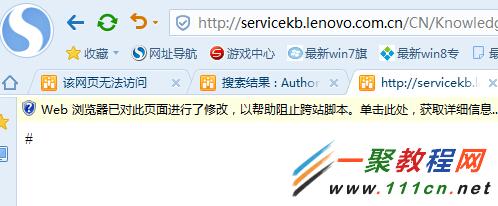
出现这个原因是因为ie浏览器所导致的哦,所以我们需要简单的处理一下即可
解决办法如下
1. 我们在ie浏览器中点击“工具”之后找到里面的“选项”, 然后我们再找到 internet选项---安全---自定义级别---将安全别级设为 中 后点击确定。
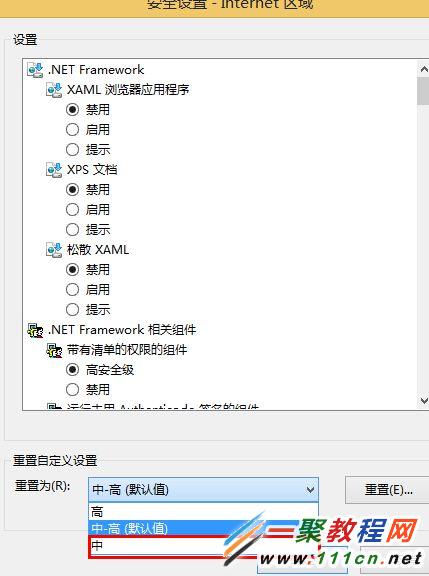
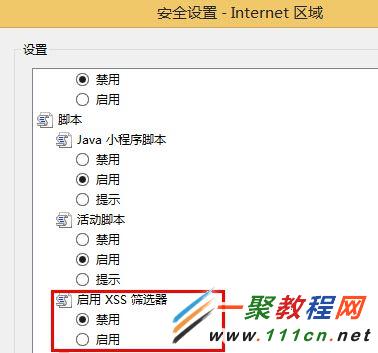
您可能感兴趣的文章:
Win8中搜狗浏览器打开网页“显示WEB浏览器已对此页面进行了修改以帮助跨站脚本”
解决搜狗浏览器打不开网页的问题
搜狗浏览器怎么设置主页 搜狗浏览器设置主页教程
搜狗浏览器打开网页没有声音怎么办 网页没有声音解决方法
搜狗浏览器打不开网页的终极解决办法
搜狗浏览器搜狗推荐功能在哪关闭?搜狗推荐怎么关闭
解决搜狗浏览器占用内存过大问题
IE 9和搜狗浏览器哪个更好 资源占用/稳定性对比分析
搜狗浏览器有些网站打不开/显示不正常处理办法
搜狗浏览器打开网页没有声音怎么解决?
